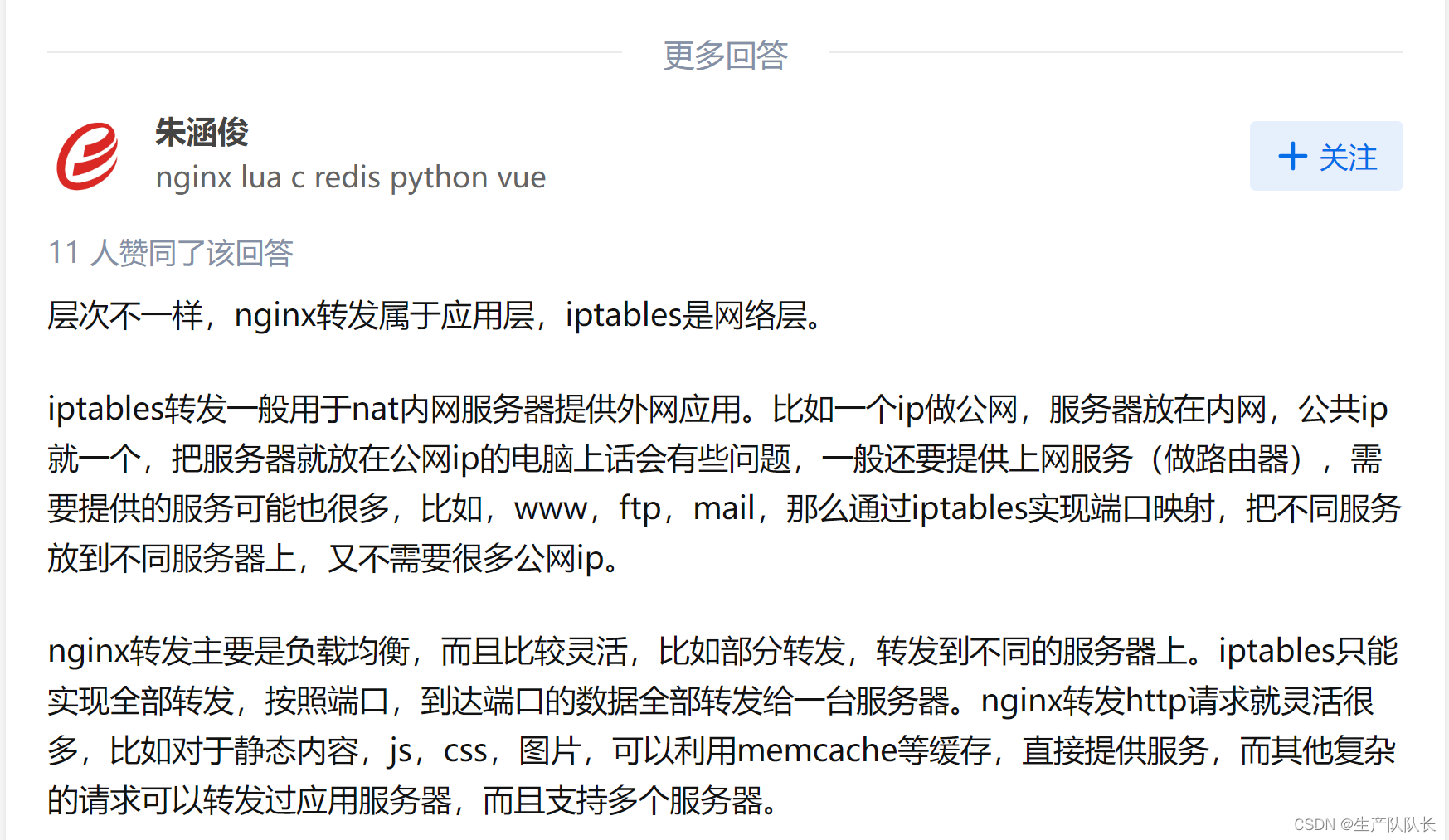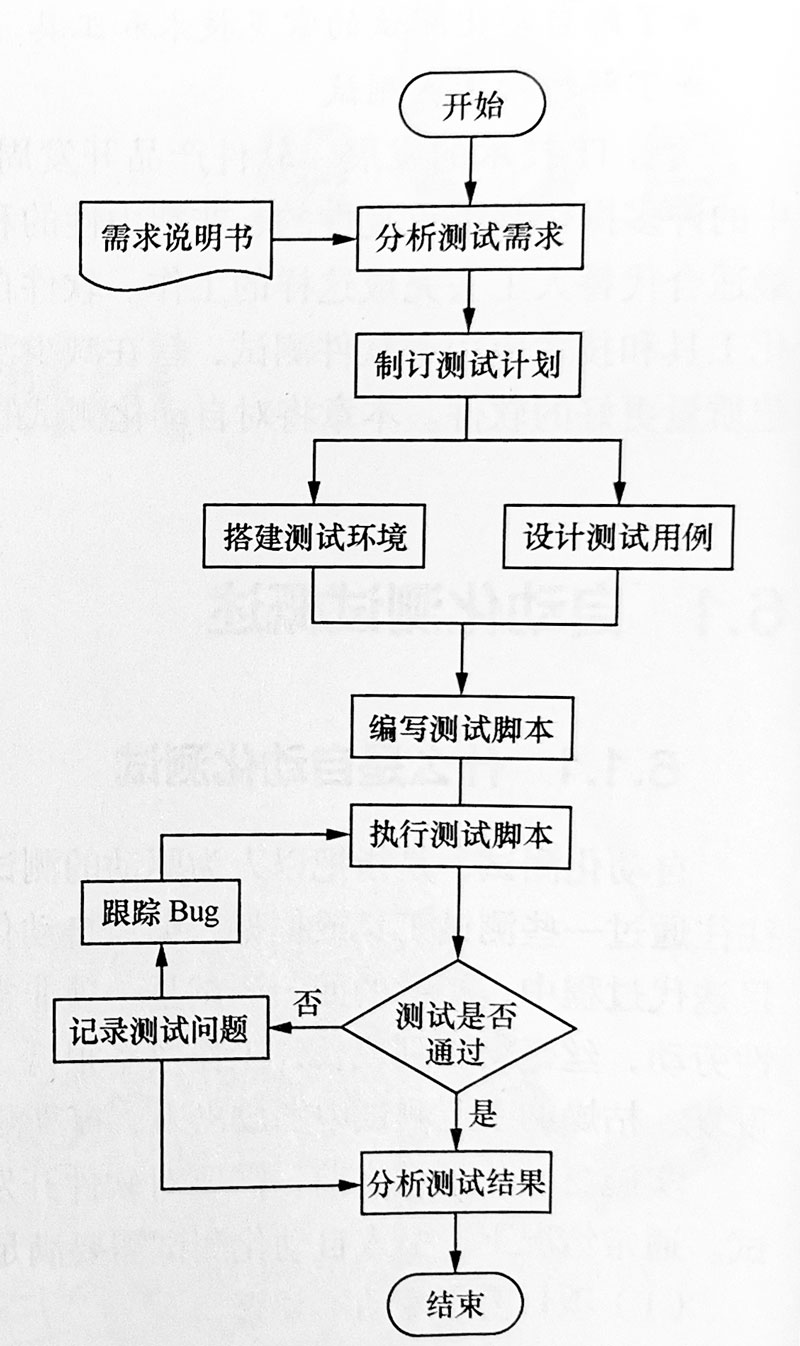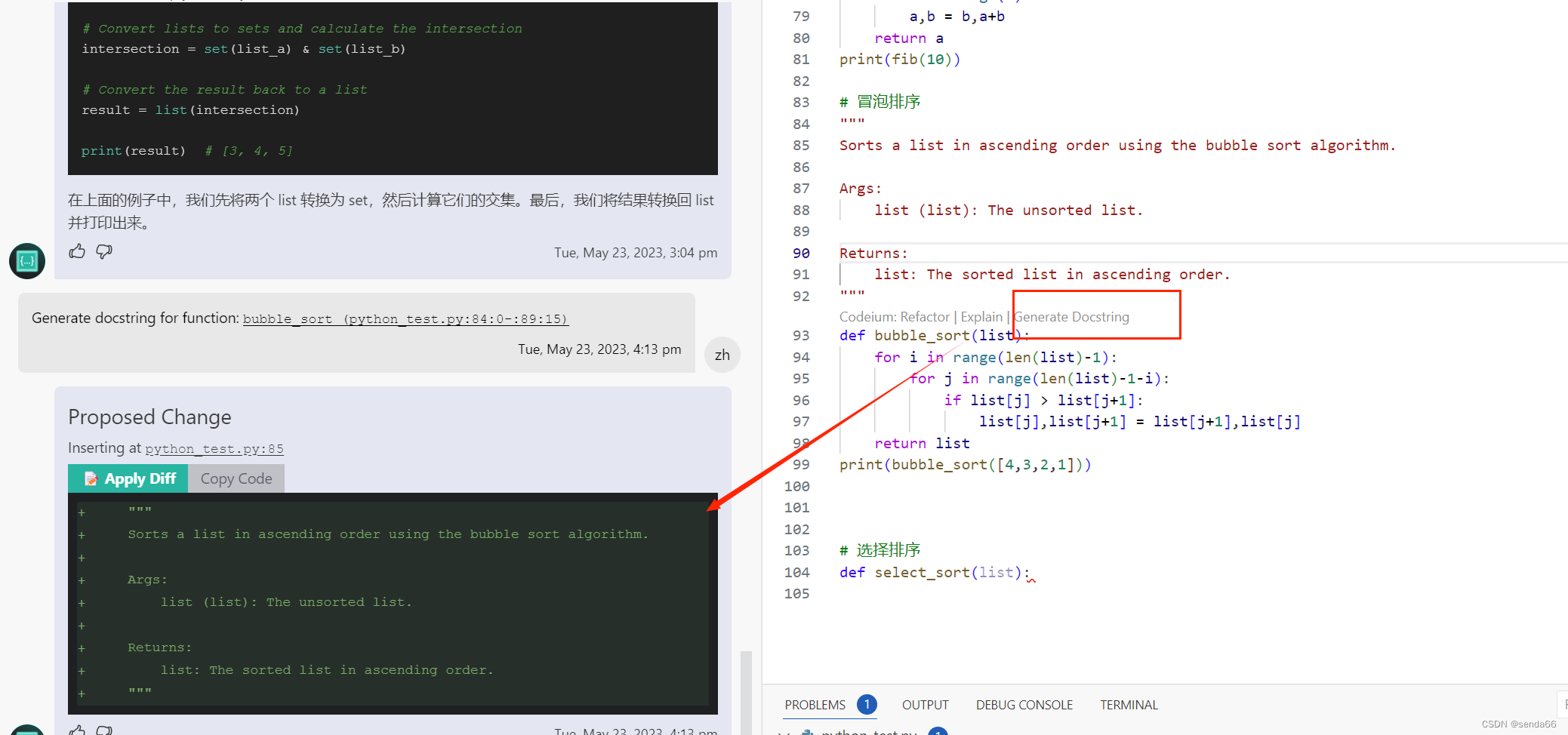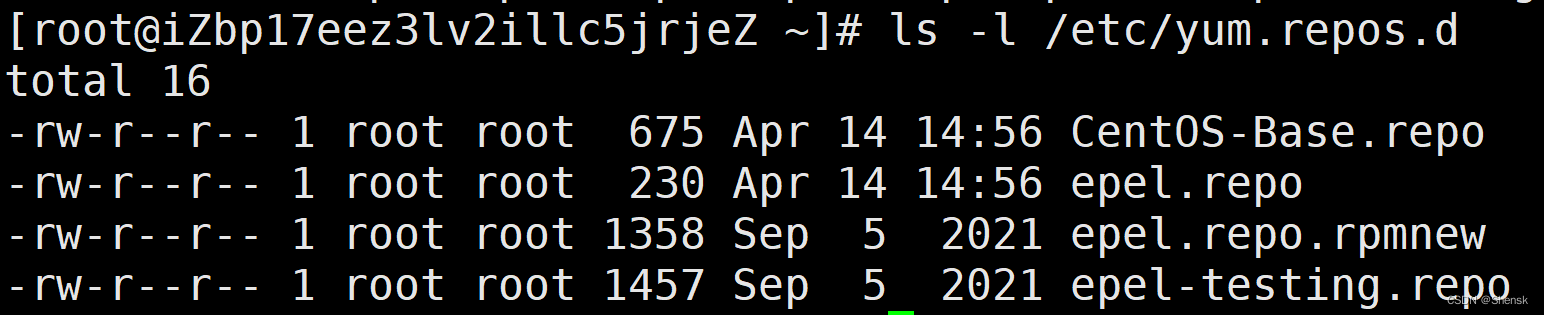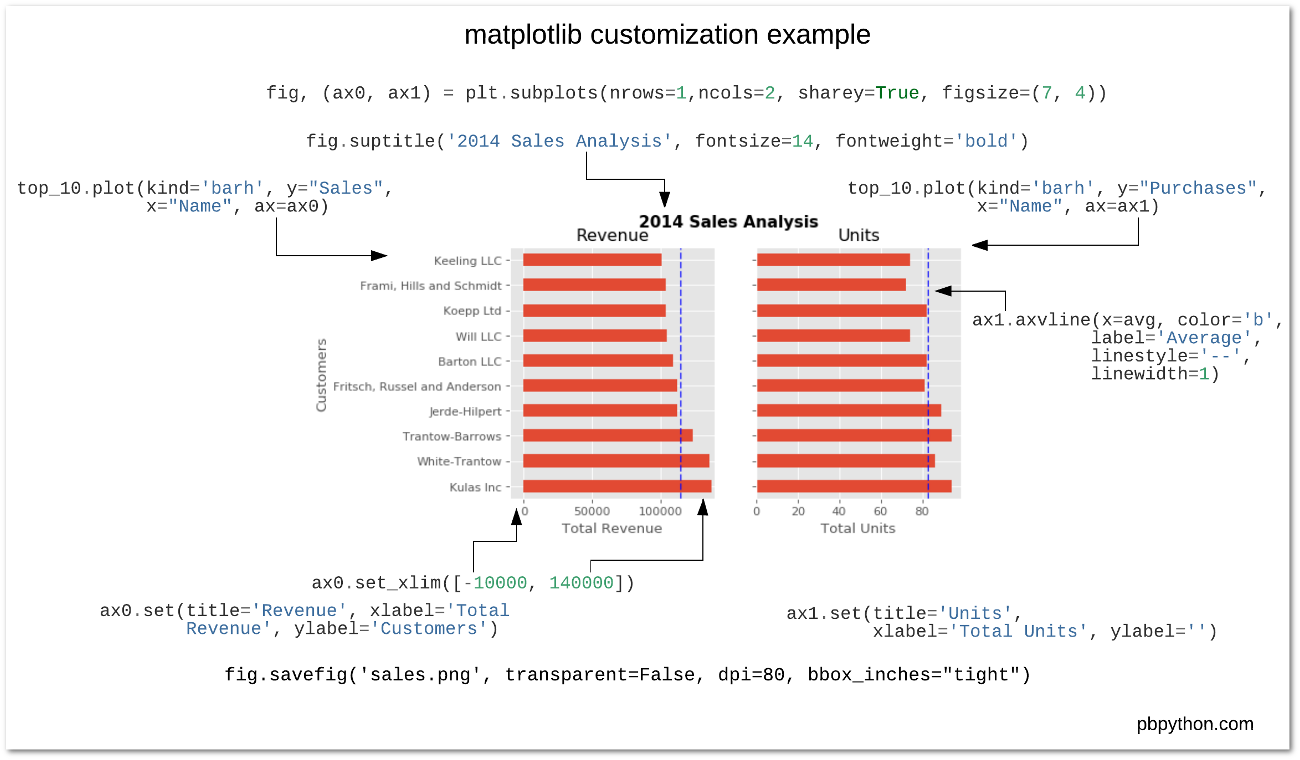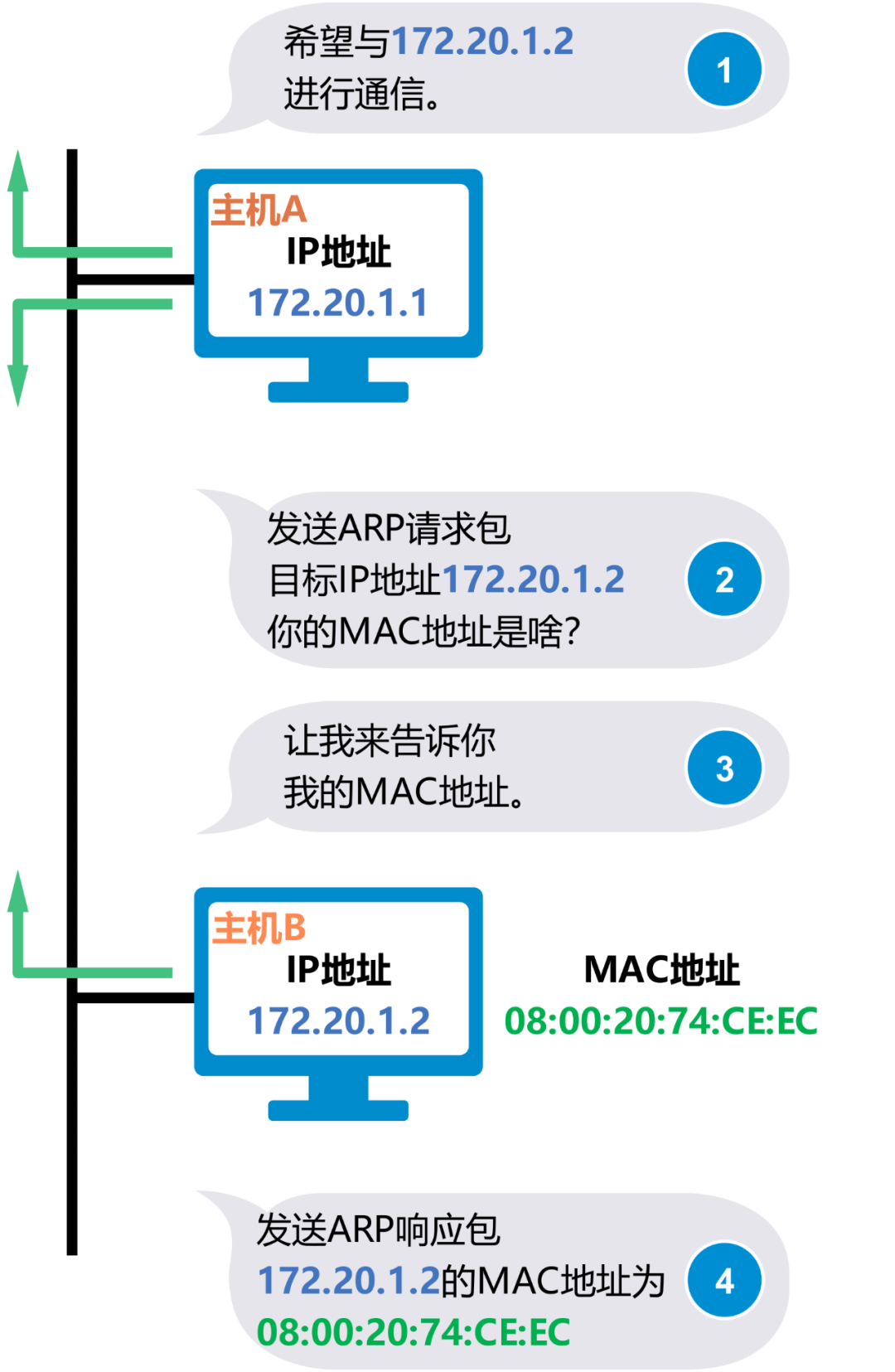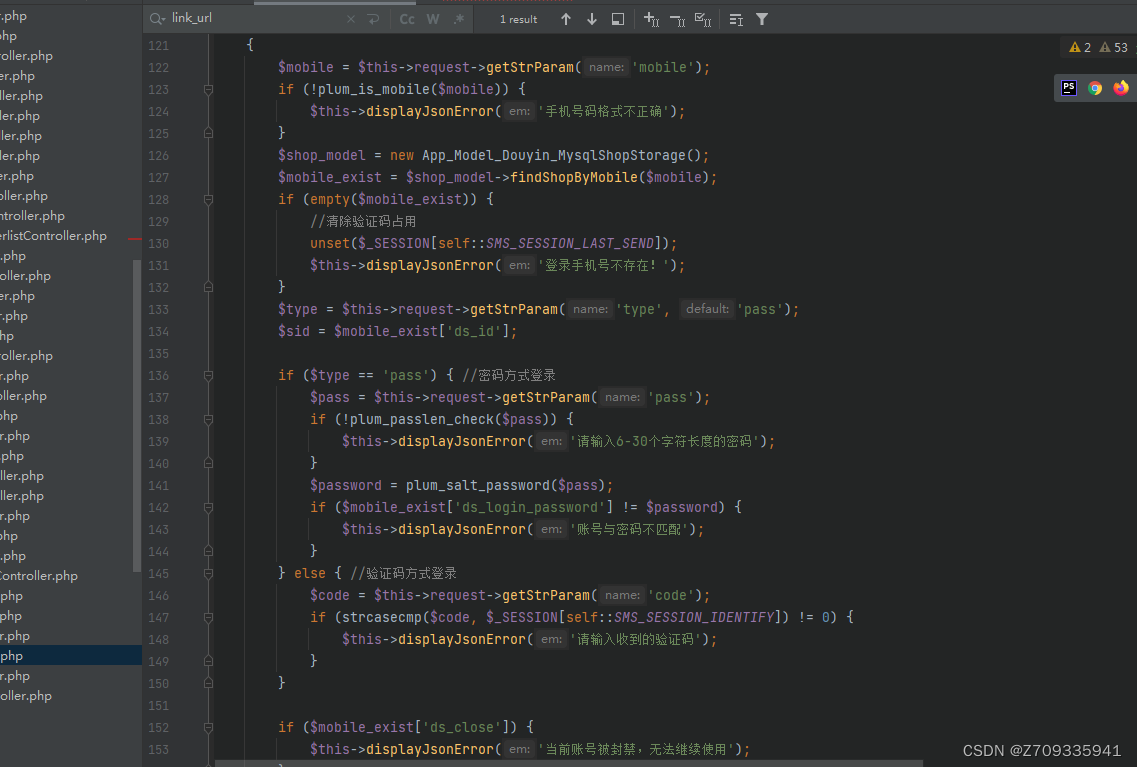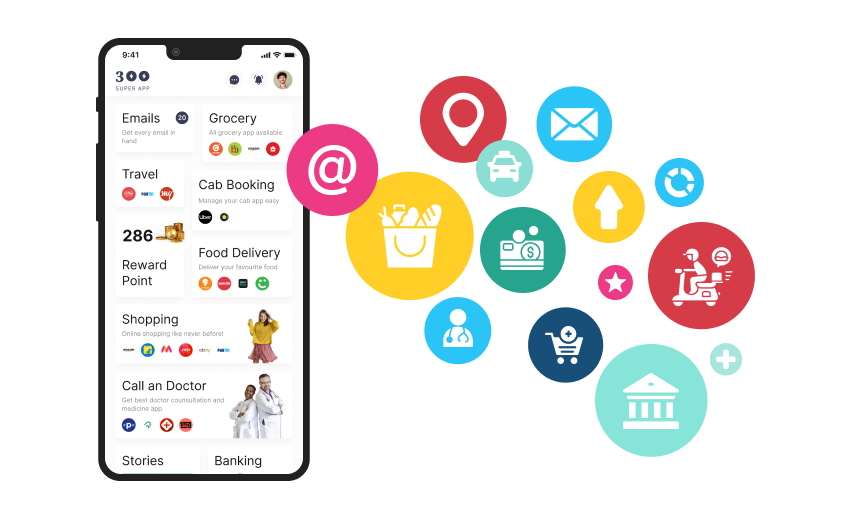版本说明:
VMware Workstation 桌面版虚拟机,可下载VMware专用版本

VMware ESXi虚拟机,可以下载OVA版本

VMware Workstation桌面版虚拟机 使用教程:
1.下载VMware专用版本,然后进行解压,双击解压出来的"VMX"配置文件,双击导入到虚拟机

2.懒人包默认系统磁盘50G,开启后简单配置下账户信息即可食用,无需再安装系统,如果感觉空间太小可添加一块新的硬盘,长期使用建议导入懒人包后编辑虚拟机-硬盘-扩展进行拓展容量,然后进入系统添加存储池即可,或者后期空间不够也可以直接添加一块新的硬盘使用,新建存储池后请勿直接进行扩容,否则系统会无法识别拓展后的容量大小


3.启动完成后,会出现以下Dos界面就是启动成功的界面,界面停顿在 Booting the kernel 则为正常显示,无需理会。等待2-3分钟,使用群辉助手或者网页搜索群辉设备,联机进行配置用户信息即可使用



VMware ESXi虚拟机 使用教程:
1.下载OVA版本的文件,新建虚拟机选择从OVF或者OVA文件部署虚拟机,然后上传OVA文件导入即可

2.懒人包默认系统磁盘50G,开启后简单配置下账户信息即可食用,无需再安装系统,如果感觉空间太小可添加一块新的硬盘,长期使用建议导入懒人包后编辑虚拟机-硬盘-扩展进行拓展容量,然后进入系统添加存储池即可,或者后期空间不够也可以直接添加一块新的硬盘使用,新建存储池后请勿直接进行扩容,否则系统会无法识别拓展后的容量大小

3.启动完成后,会出现以下Dos界面就是启动成功的界面,界面停顿在 Booting the kernel 则为正常显示,无需理会。等待2-3分钟,使用群辉助手或者网页搜索群辉设备,联机进行配置用户信息即可使用



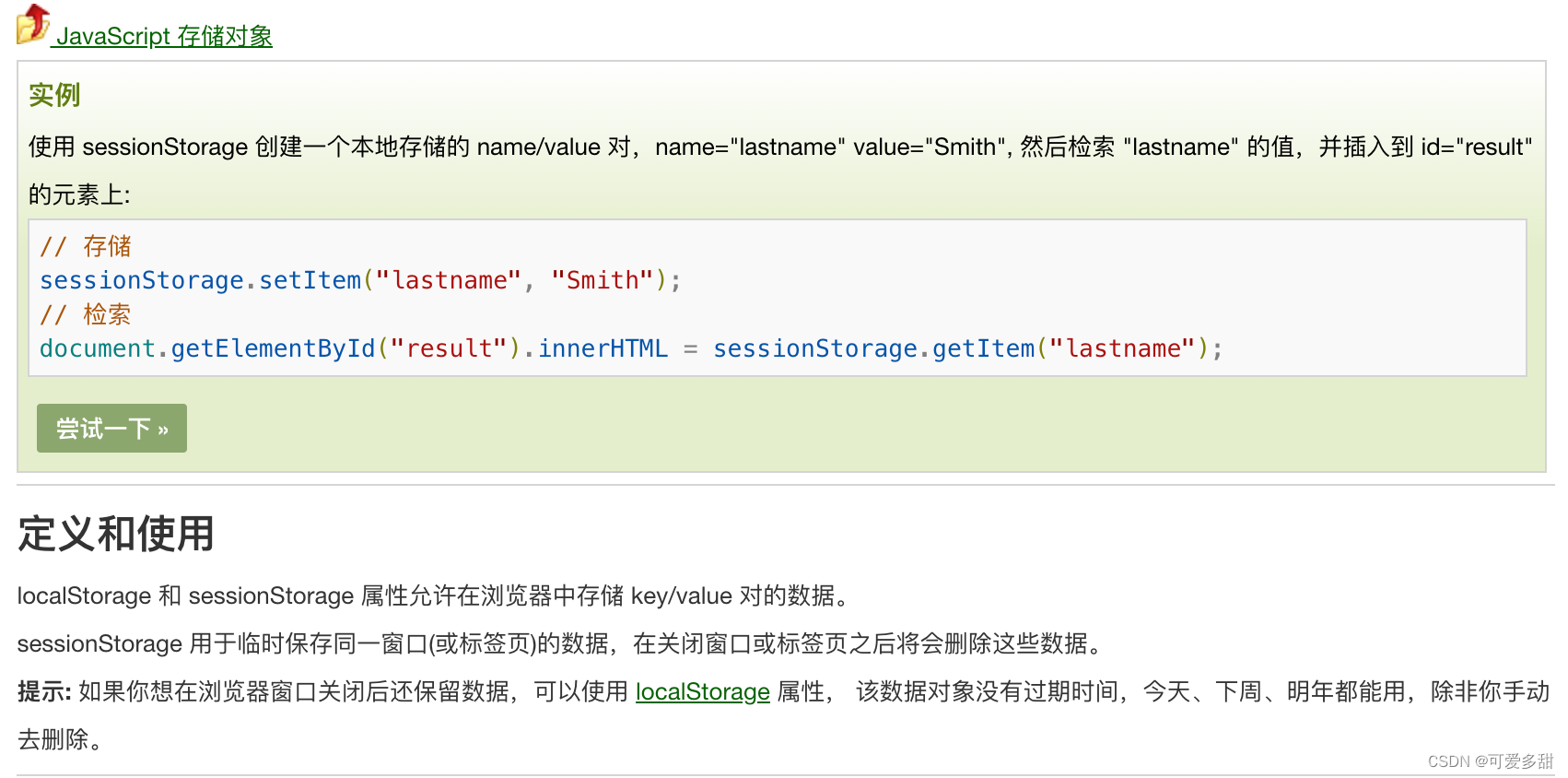



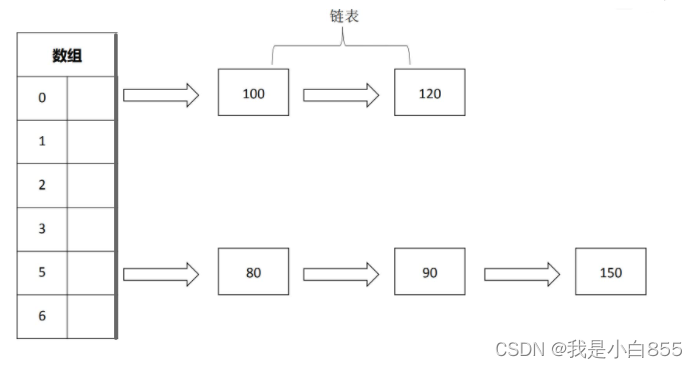
![[算法前沿]--014-DeepSpeed-Chat 模型训练实战<下>](https://img-blog.csdnimg.cn/img_convert/c0739e377e29963305994132d835d9c2.jpeg)